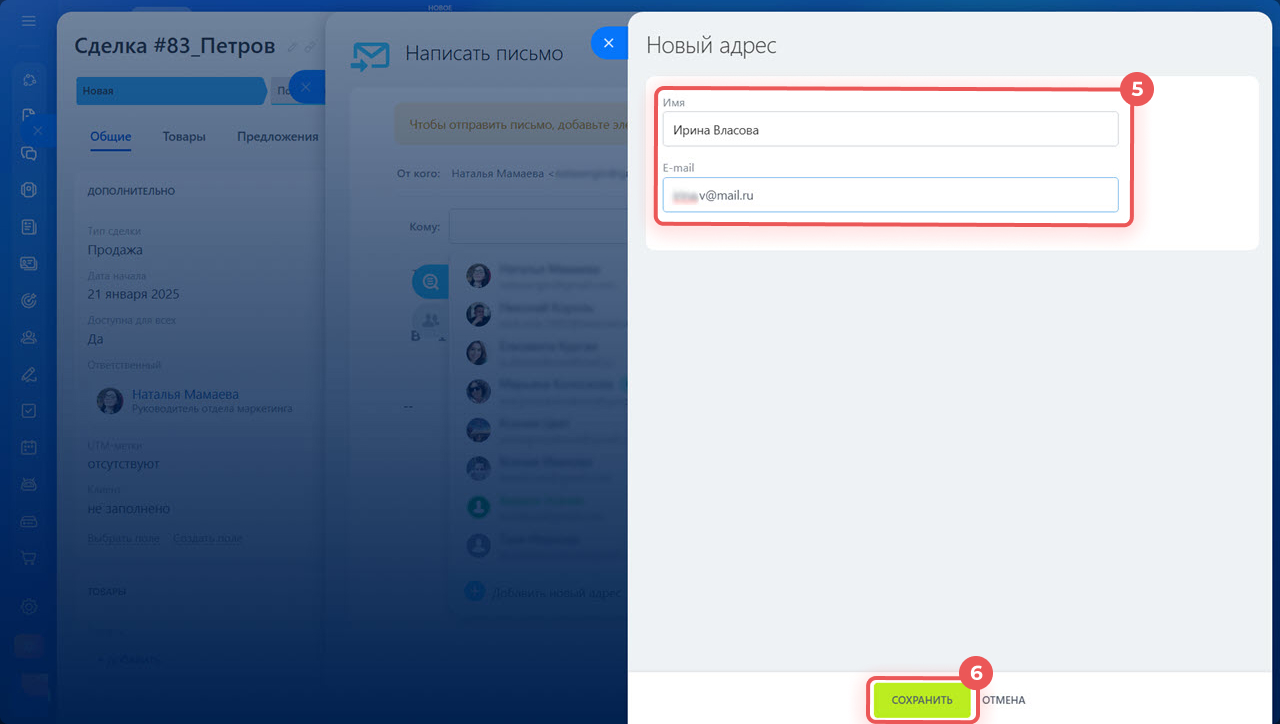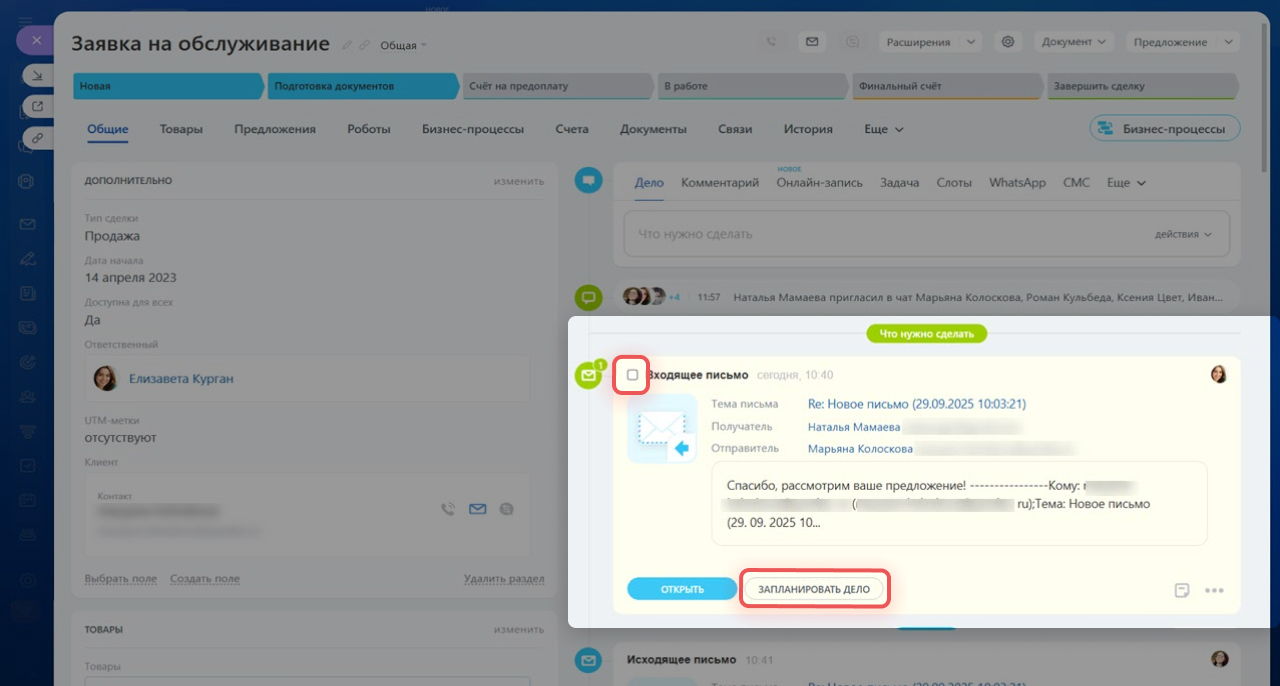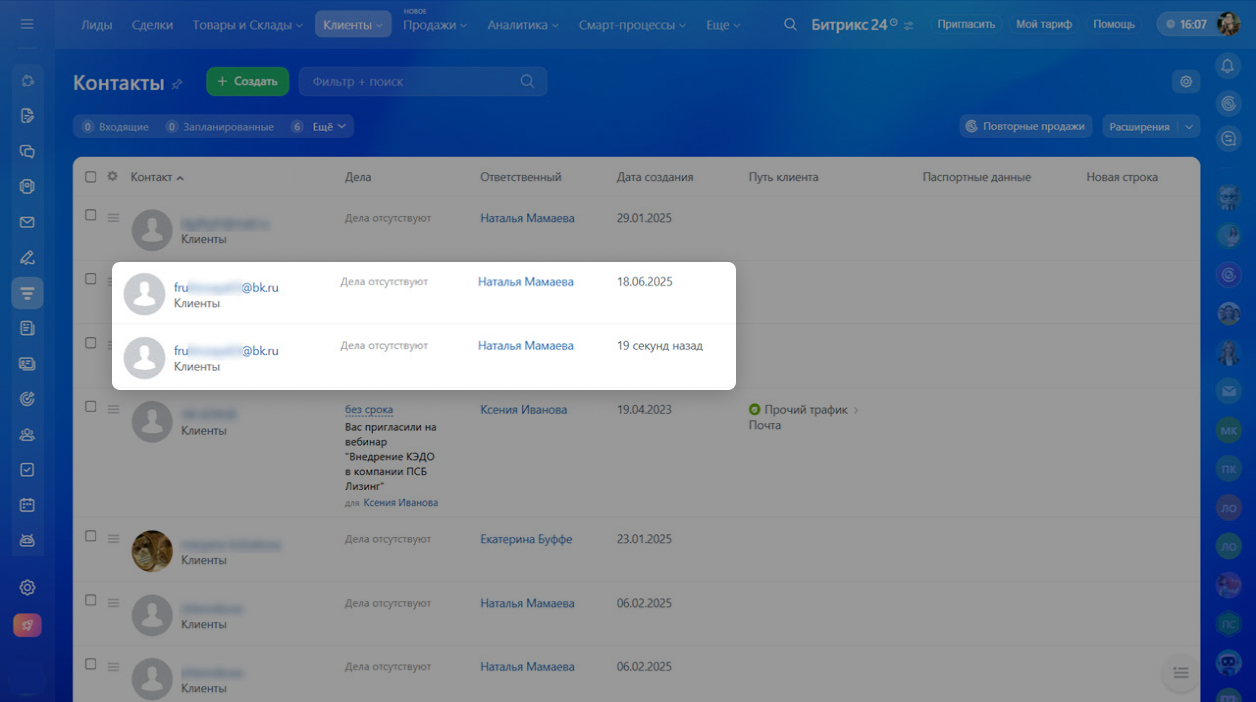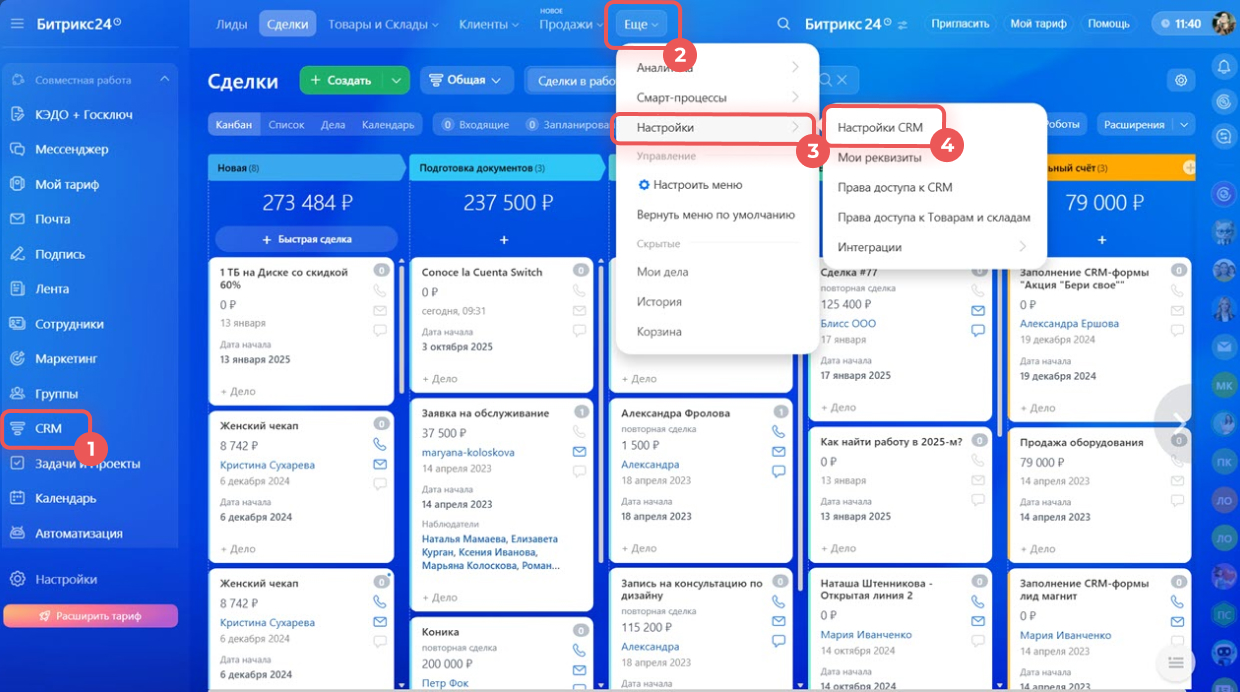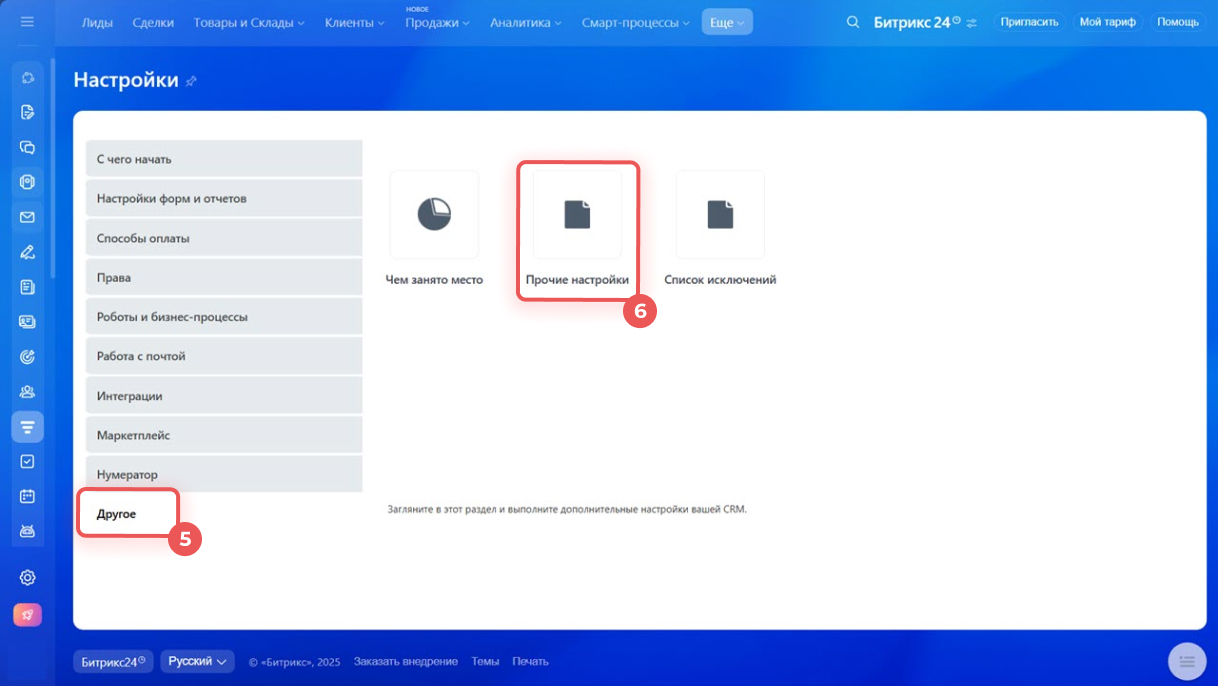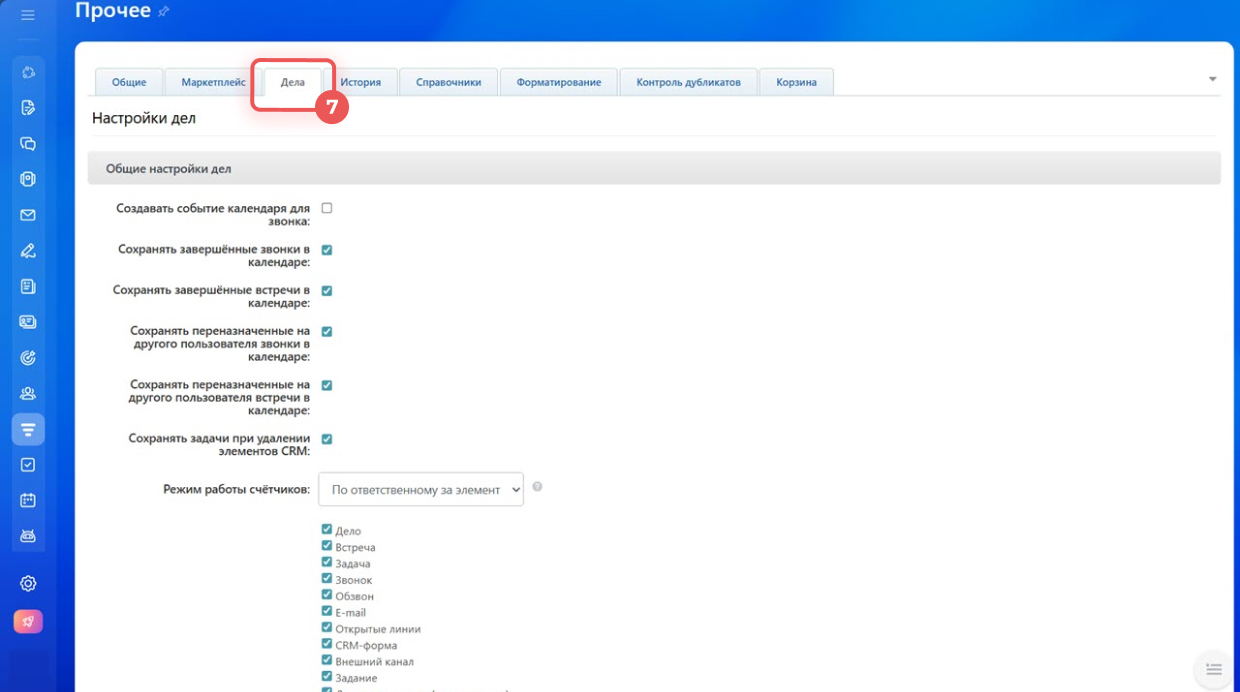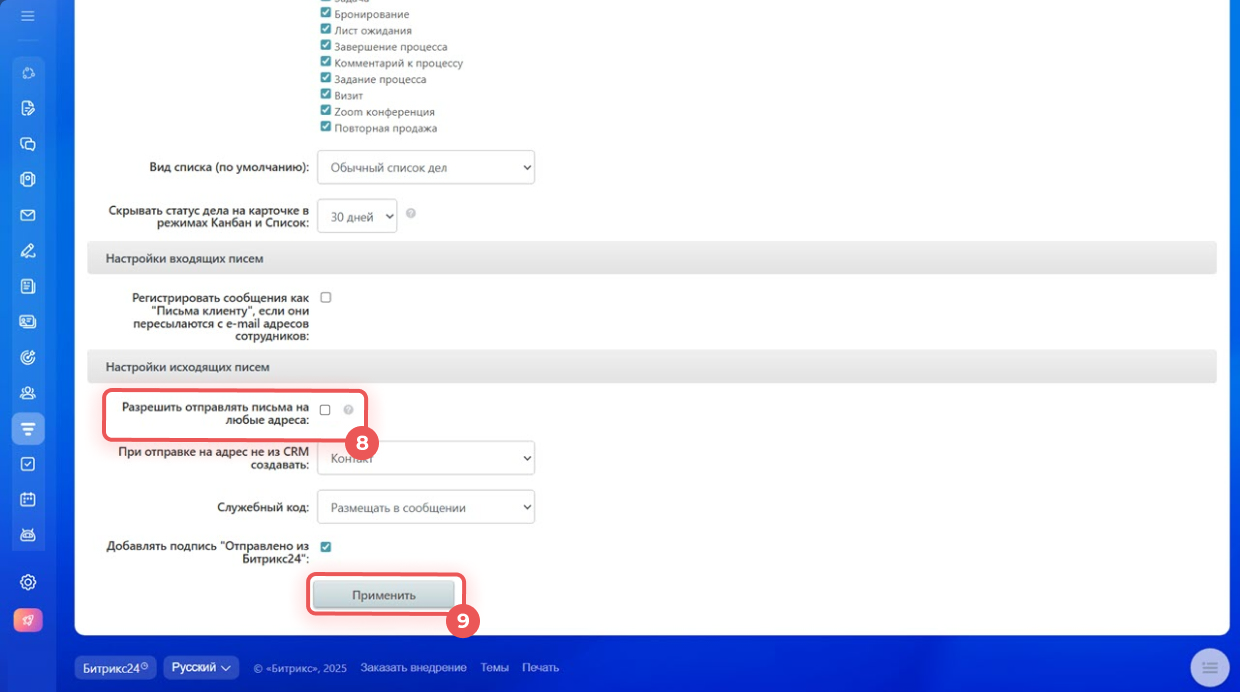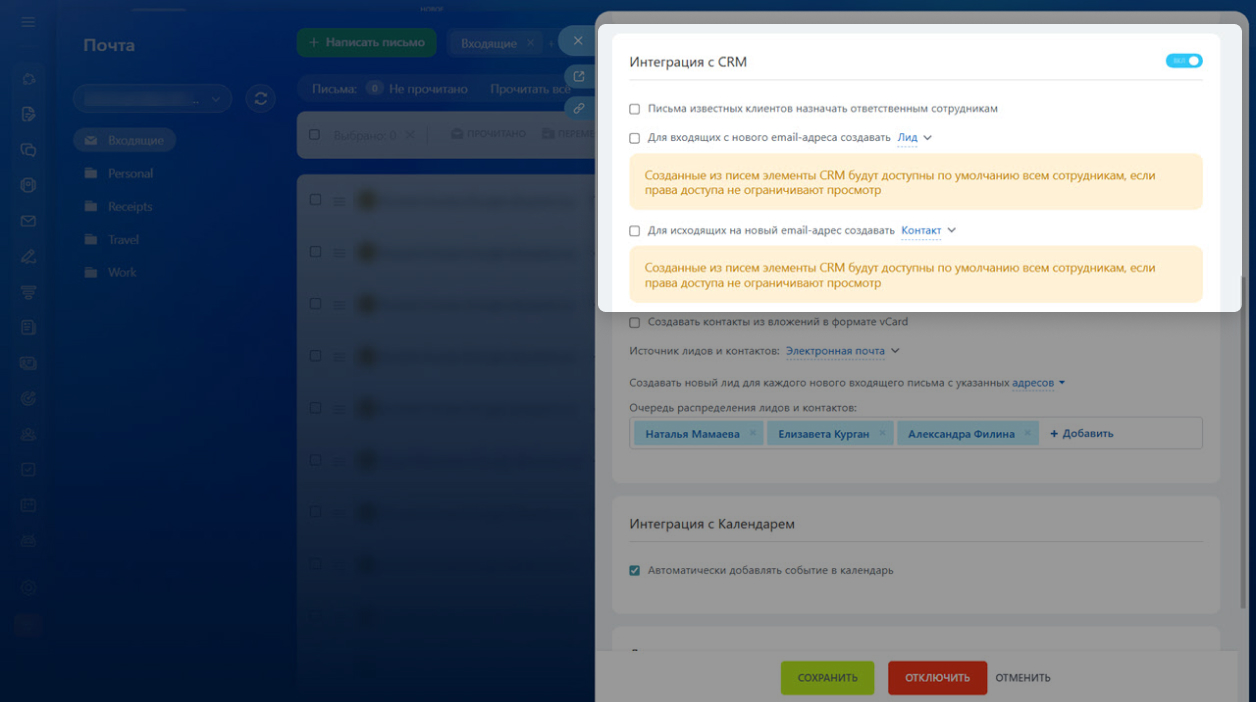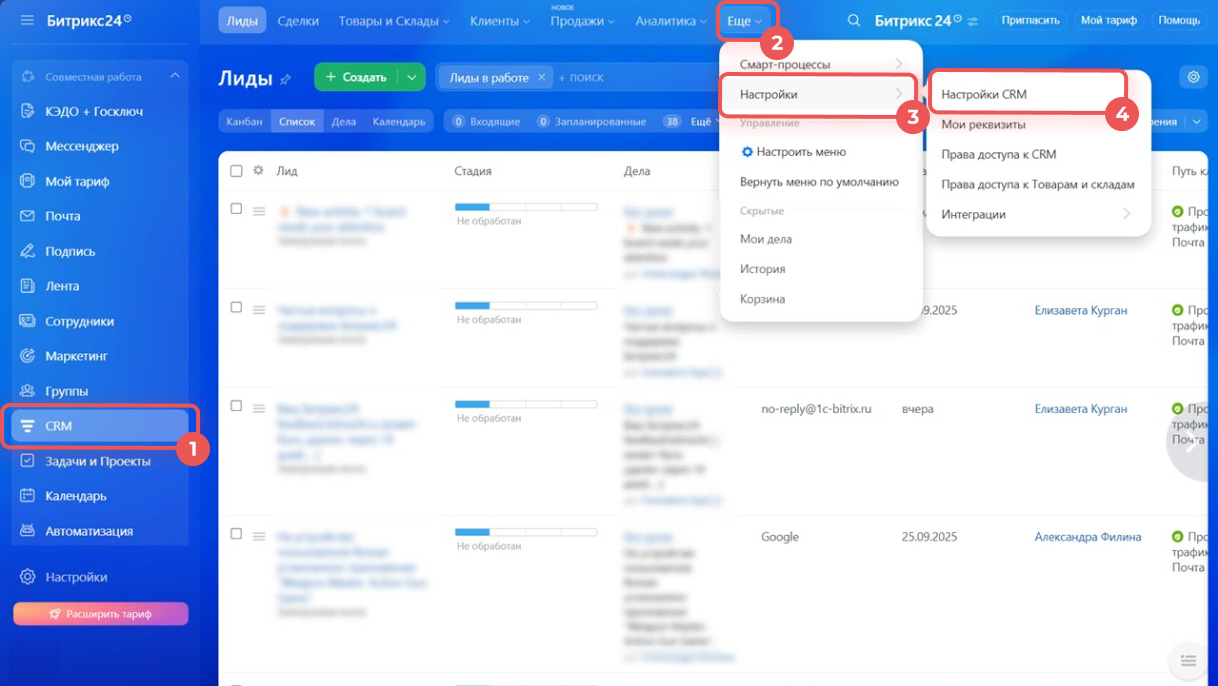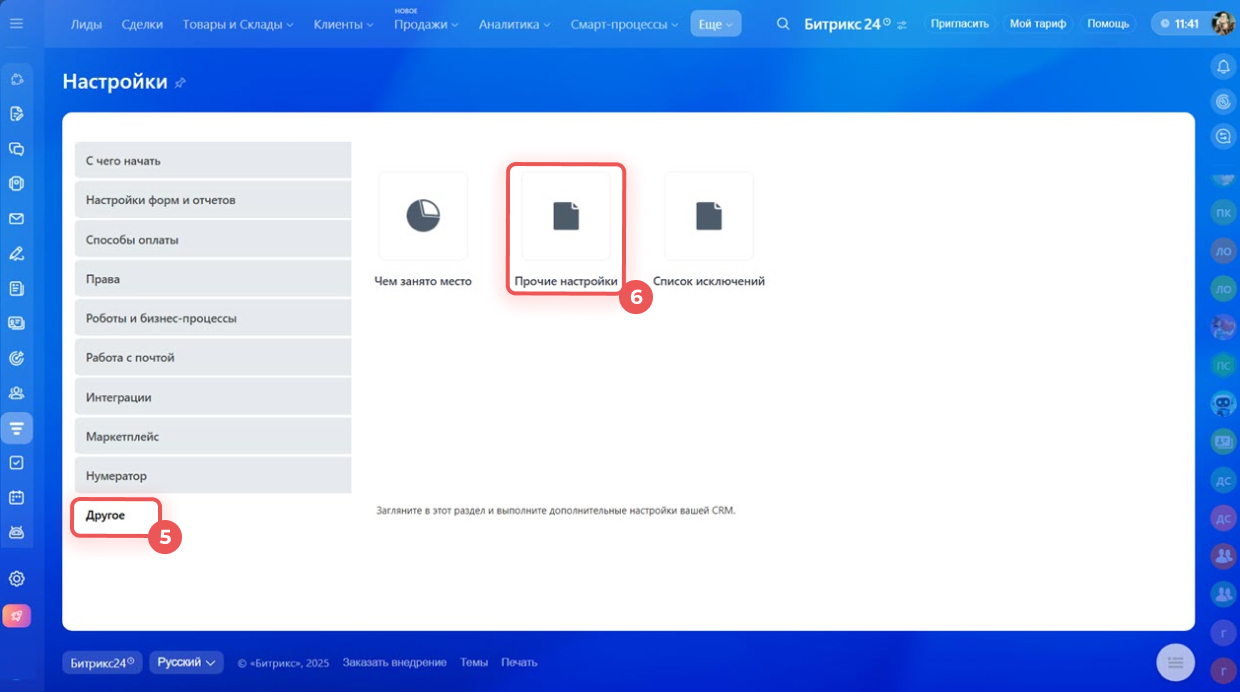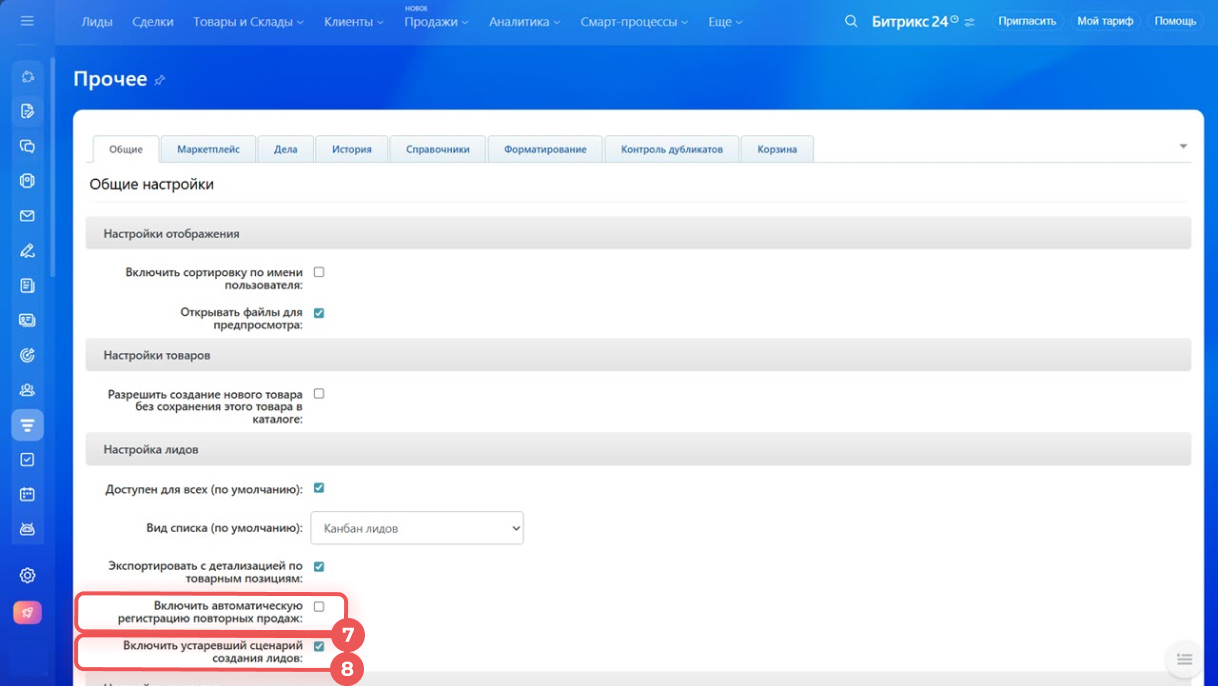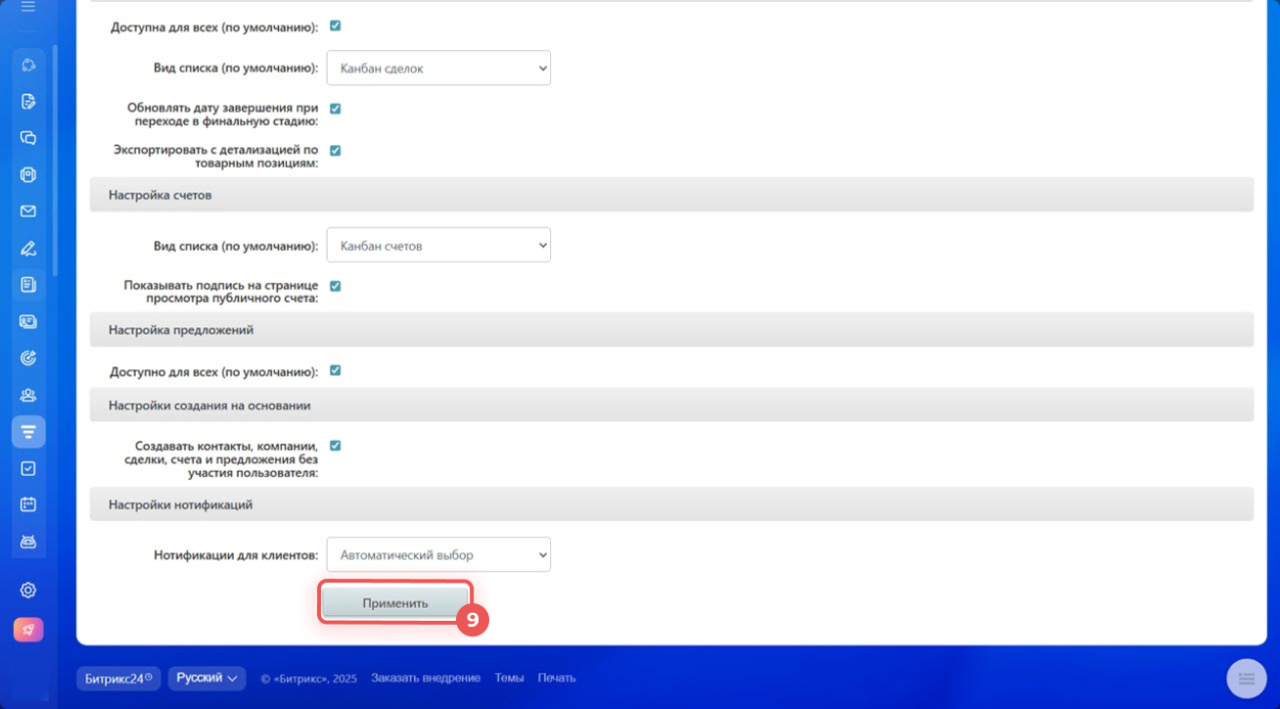В Битрикс24 можно общаться с клиентами по почте из карточки CRM. История переписки сохраняется в карточке клиента и вы можете быстро найти нужное письмо. В статье собрали ответы на часто задаваемые вопросы о почте в CRM.
Эта статья поможет узнать:
- почему письма автоматически не сохраняются в CRM,
- кто может создавать лиды и сделки из писем,
- можно ли привязать письмо к другой сделке,
- кто может быть ответственным за письмо в карточке CRM,
- почему у одного и того же письма указано разное время в почте и CRM,
- почему сотрудник не видит письмо в карточке CRM,
- как работает опция «Письма известных клиентов назначать ответственным сотрудникам»,
- почему письмо вручную не сохраняется в CRM.
- почему не получается отправить письмо из карточки сделки.
- почему при ответе на входящее письмо не завершается дело в карточке CRM,
- почему могут создаваться дубли контактов при отправке письма из карточки CRM,
- почему в CRM создался лид, если в настройках почты создание лидов отключено,
- как выбрать элемент при ручном сохранении письма в CRM.
Почему письма автоматически не сохраняются в CRM
Если письма автоматически не сохраняются в CRM, но сотрудник может сделать это вручную, проверьте настройки почтового ящика.
1-2. Перейдите в раздел Почта > Настройки (⚙️) > Настройки ящика.
3. Выберите Настроить папки для синхронизации.
4. Проверьте, что указано в пункте Спам перемещать в папку. Если выбрана папка Входящие, то все входящие письма не будут автоматически сохраняться в CRM.
5. Выберите для спама другую папку, например, Спам. После этого входящие письма будут сохраняться в CRM.
Кто может создавать лиды и сделки из писем
Если в настройках почтового ящика включена интеграция с CRM, лиды или сделки создаются автоматически.
Если интеграция выключена, то сотрудник с доступом к почтовому ящику может вручную сохранить письмо в CRM. Для этого в списке входящих писем нажмите В CRM напротив нужного письма.
Можно ли привязать письмо к другой сделке
Чтобы привязать письмо к другой сделке, у сотрудника должны быть права на изменение этих сделок. Настроить права доступа к CRM могут администратор Битрикс24 и сотрудник с правом Разрешить изменять настройки CRM.
Как настроить права доступа к CRM
- Откройте сделку, к которой привязано письмо. В таймлайне рядом с письмом нажмите Открыть.
- Нажмите Еще > Сменить сделку.
Если кнопки Сменить сделку нет, то привязать письмо к другой сделке не получится. Это происходит после конвертации лида в сделку — письмо привязано не только к сделке, но и к лиду.
Кто может быть ответственным за письмо в карточке CRM
Ответственный за письмо в карточке CRM — это сотрудник, ответственный за саму карточку. На него автоматически назначаются все задачи и дела, связанные с письмом (1).
Когда письмо сохраняется в карточку CRM, кроме запланированного дела в таймлане появляется системная запись о новом письме. Рядом с этой записью отображается аватар сотрудника, который подключил почтовый ящик (2). Этот сотрудник может изменить настройки интеграции почты с CRM.
Почему у одного письма указано разное время в почте и CRM
У письма может быть указано три разных времени:
- когда письмо получено фактически,
- когда письмо попало в CRM,
- когда в карточке CRM создано дело из письма.
Как посмотреть технический заголовок письма
Когда получено письмо. Перейдите в раздел Почта и откройте нужное письмо. Фактическое время получения письма указано в правом верхнем углу.
Когда письмо попало в CRM. Это время можно посмотреть в таймлайне карточки.
Когда создано дело из письма. У запланированного дела будет указано время, когда письмо попало в CRM. Если дело завершено — время его завершения.
Почему сотрудник не видит письмо в карточке CRM
Чтобы сотрудник видел письмо в карточке CRM, у него должны быть права на просмотр элементов, к которым это письмо привязано. Например, если письмо связано со сделкой и контактом, но у сотрудника нет прав доступа к контакту, он не увидит это письмо и в карточке сделки.
Настроить права доступа могут администратора Битрикс24 и сотрудник с правом Разрешить изменять настройки CRM.
Как настроить права доступа к CRM
Как работает опция «Письма известных клиентов назначать ответственным сотрудникам»
Если приходит письмо от клиента, который уже есть в CRM, то это письмо можно прикрепить к существующей карточке. Для этого используйте опцию Письма известных клиентов назначать ответственным сотрудникам.
Если в очереди распределения лидов и контактов указан ответственный за клиента сотрудник, новое письмо от этого клиента добавится в существующую карточку CRM.
Если в очереди распределения не указан ответственный за клиента сотрудник, то из каждого письма от этого клиента создается новый лид. Этот лид будет назначен одному из ответственных сотрудников в очереди. В CRM появится несколько карточек одного клиента с разными ответственными.
Почему письмо не сохраняется в CRM
Ошибка. При попытке вручную сохранить письмо в CRM возникает «Ошибка сохранения письма».
Причина. Входящие или исходящие письма от сотрудников вашего Битрикс24 нельзя сохранить в CRM. Вы можете связать с CRM только письма от клиентов.
Почему не получается отправить письмо из карточки сделки
Проблема. Не получается отправить письмо из карточки сделки — кнопка неактивна.
Причина. Из сделки можно отправить письмо только контакту или компании, которые привязаны к этой сделке.
Как отправить письмо на e-mail из карточки CRM
Решение. Добавьте в сделку контакт или компанию из CRM или создайте новых.
Добавить клиента из CRM. В поле Клиент выберите контакта или компанию из списка. Проверьте, что у клиента заполнено поле E-mail.
Создать новый контакт.
1–2. Выберите Еще > Письмо.
3. Нажмите Добавить в поле Кому.
4. Выберите Добавить новый адрес.
5–6. Укажите имя и e-mail клиента. Нажмите Сохранить.
После этого вы сможете отправить письмо из карточки сделки. Этот клиент добавится в CRM, но не в сделку. Чтобы привязать клиента к сделке, выберите его в поле Клиент.
Почему при ответе на входящее письмо не завершается дело в карточке CRM
Дело не закрывается автоматически, чтобы вы могли продолжить переписку, если к письму еще нужно вернуться позже.
Чтобы завершить дело, выберите один из следующих способов:
- Завершить дело вручную — если переписка по этому вопросу завершена.
- Создать новое дело из входящего письма — если планируете продолжить работу с клиентом по этому письму.
Почему могут создаваться дубли контактов при отправке письма из карточки CRM
Дубли не создаются, если вы отправляете письмо контакту, который уже есть в CRM, даже если этот контакт не прикреплен к текущей карточке.
Дубли создаются, если вы отправляете письмо на e-mail из адресной книги — он отмечен синей иконкой  . В этом случае CRM воспринимает адрес как новый и создает дубль, даже если такой e-mail уже есть в другой карточке.
. В этом случае CRM воспринимает адрес как новый и создает дубль, даже если такой e-mail уже есть в другой карточке.
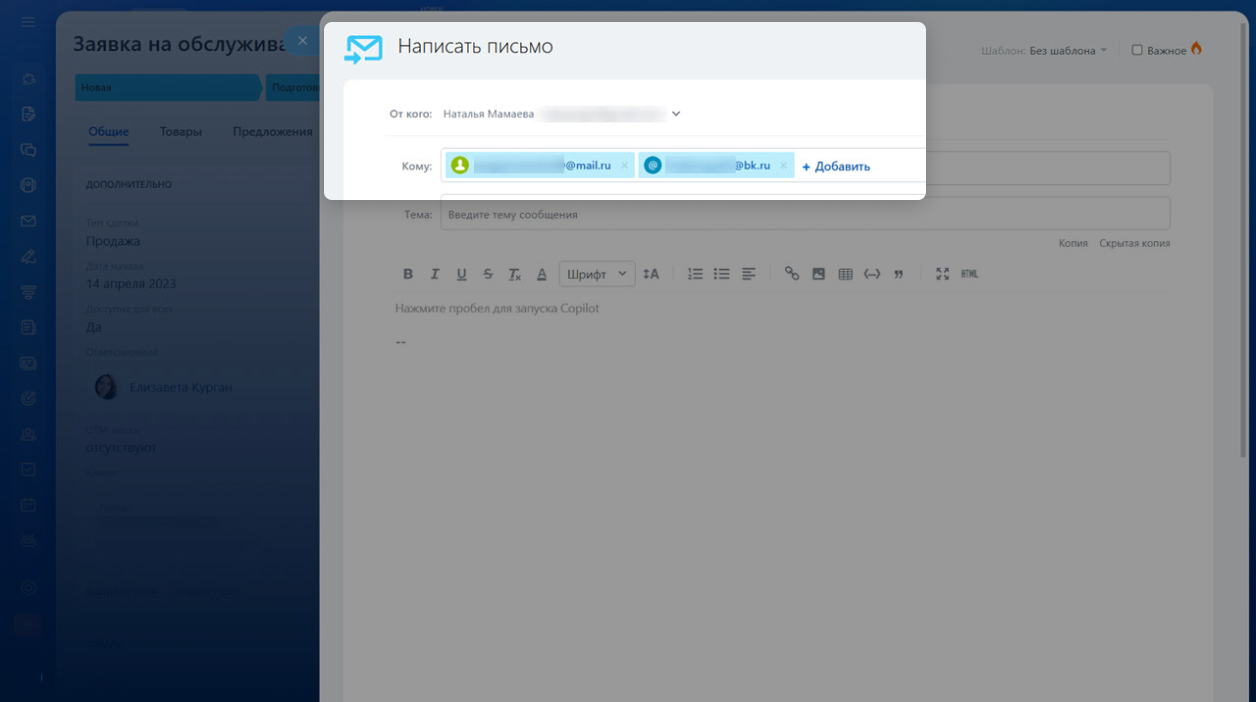 В поле «Кому» выбран контакт из CRM — он отмечен зеленой иконкой, и контакт из адресной книги — отмечен синей иконкой
В поле «Кому» выбран контакт из CRM — он отмечен зеленой иконкой, и контакт из адресной книги — отмечен синей иконкой
Чтобы CRM не создавала новые контакты при добавлении получателей из адресной книги:
1–4. Перейдите в CRM > Еще > Настройки > Настройки CRM.
5–6. Откройте Другое > Прочие настройки.
7. Перейдите в раздел Дела.
8–9. Снимите галочку Разрешить отправлять письма на любые адреса и нажмите Применить.
Теперь письма можно отправлять только на адреса из CRM — дубли больше не появятся.
Как выбрать получателя письма в CRM
Почему в CRM создался лид, если в настройках почты создание лидов отключено
Проблема. Создается повторный лид на основании входящего письма, хотя в настройках почты создание лидов отключено.
Причина. В настройках CRM включена опция Включить автоматическую регистрацию повторных продаж.
Что такое повторные лиды и сделки в Битрикс24
Решение. Отключите автоматическую регистрацию повторных продаж в CRM.
1–4. Перейдите в CRM > Еще > Настройки > Настройки CRM.
5–6. Выберите Другое > Прочие настройки.
7. Снимите галочку напротив опции Включить автоматическую регистрацию повторных продаж.
8. Поставьте галочку напротив Включить устаревший сценарий создания лидов.
9. Нажмите Применить.
Готово. Теперь повторные лиды создаваться не будут. Если к вам вновь обратится клиент, который уже был в CRM:
- если в CRM есть активная сделка с этим клиентом, новое обращение прикрепится к ней,
- если активной сделки нет, то обращение прикрепится к закрытому лиду.
Как выбрать элемент при ручном сохранении письма в CRM
Если вы вручную сохраняете письмо в CRM, то выбрать, к какому элементу оно будет привязано, нельзя. Правила привязки писем зависят от настроек в почтовом ящике и в CRM.
Как работать с почтой в CRM
Как настроить почту в Битрикс24
*Компания Meta, владеющая WhatsApp, признана экстремистской и запрещена на территории Российской Федерации.

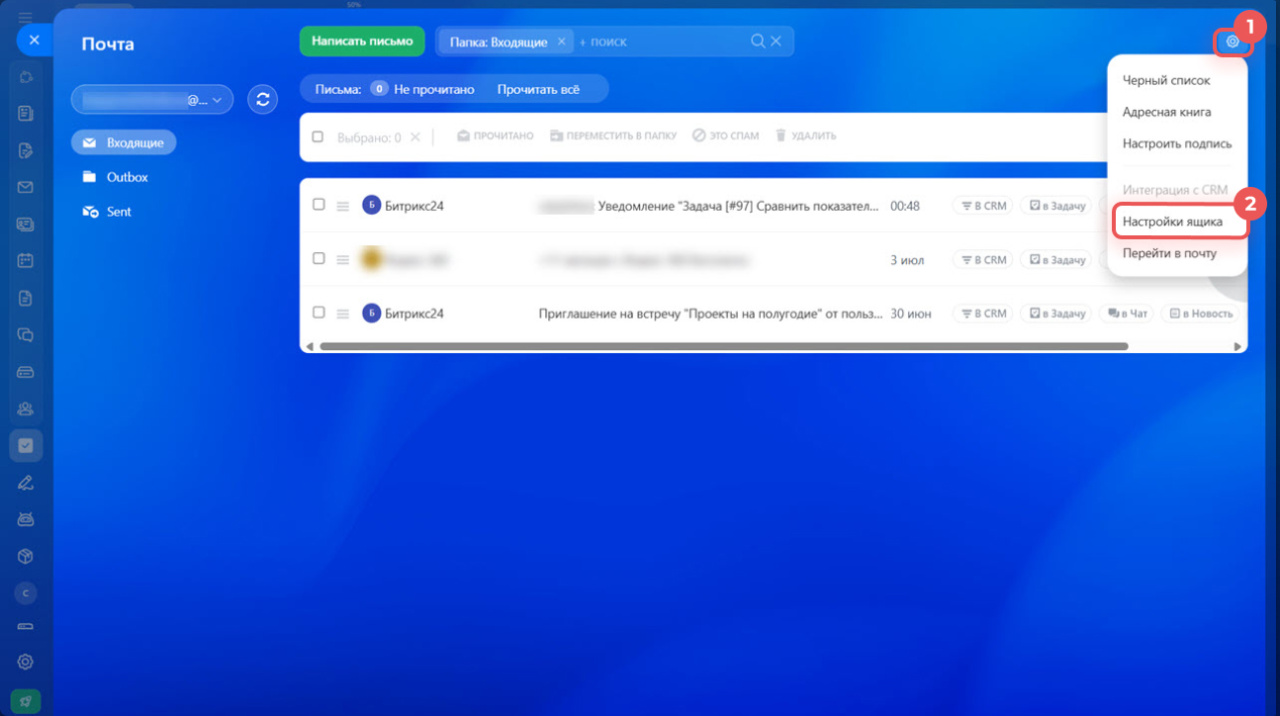
.jpg)
.jpg)
.jpg)
.jpg)
.jpg)
.jpg)
.jpg)
.jpg)
.jpg)
.jpg)
.jpg)
.jpg)
.jpg)
.jpg)
.jpg)
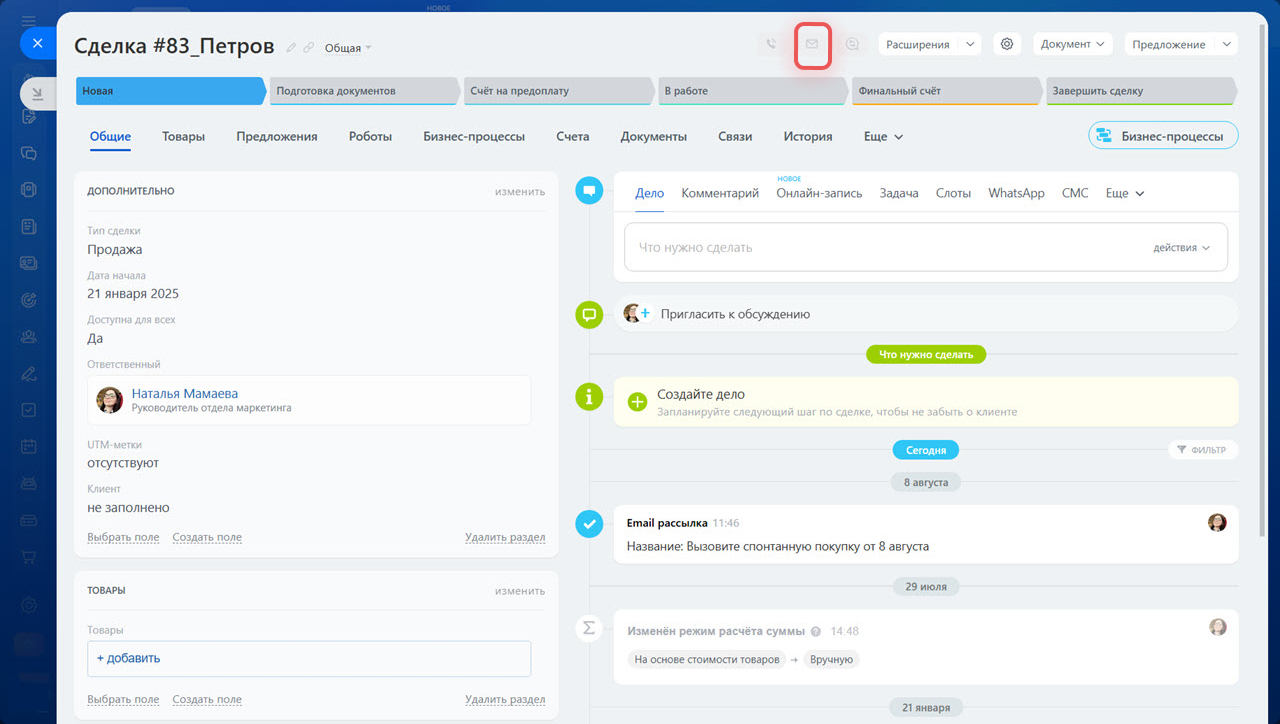
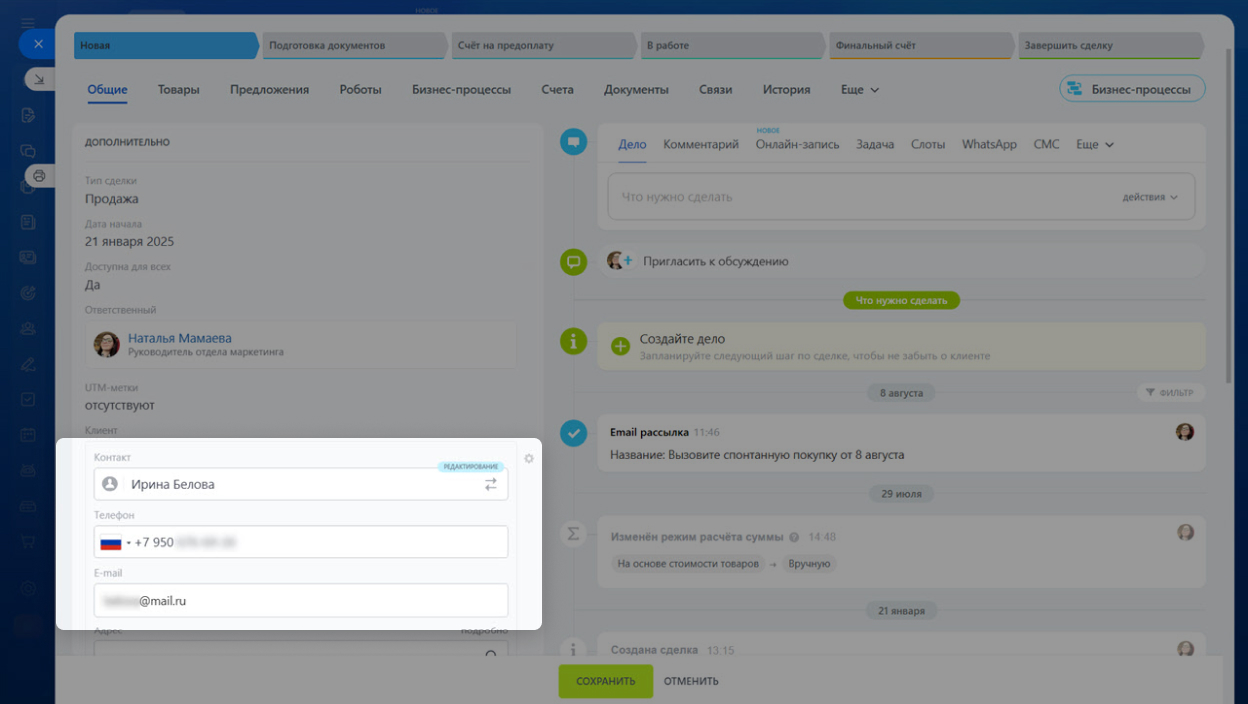
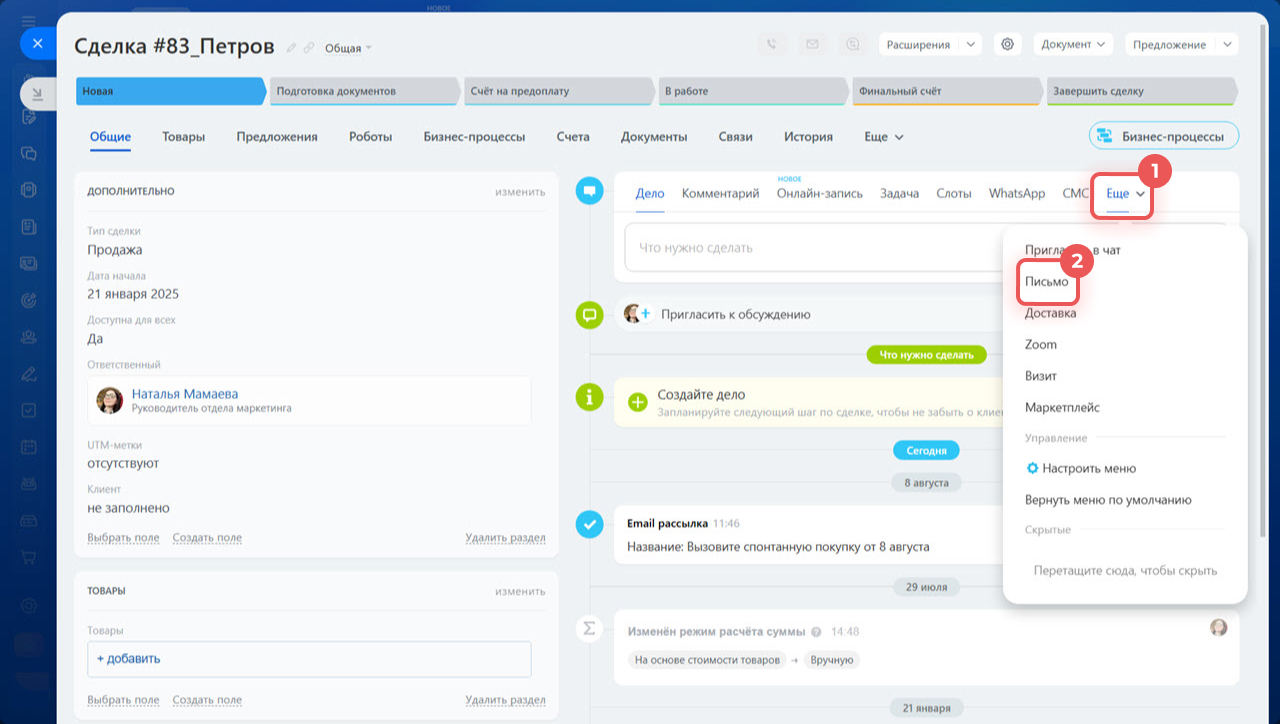
.jpg)